Como transmitir áudio do Windows para o HomePod

O Homepod é um alto-falante inteligente da Apple lançado como parte de seu ecossistema. Com dispositivos Apple, funciona como um alto-falante inteligente, mas se você não tiver um dispositivo Apple como um iPhone, iPad ou Mac, será seu alto-falante normal. Você pode transmitir áudio do HomePod, independentemente de ter um dispositivo Apple ou não.
Se você deseja transmitir áudio do Windows PC para o HomePod, mas não sabe como fazê-lo, este artigo o ajudará. Transferir músicas do Windows PC para o Apple HomePod é muito fácil. Em poucos passos, você pode reproduzir músicas e áudio de qualquer computador próximo em um ou mais HomePods.
Etapas para transmitir áudio do Windows para o HomePod
Dividiremos todo o processo de streaming de áudio do Windows para o HomePod em duas partes, que serão discutidas anteriormente. No entanto, antes de prosseguir, você deve garantir que possui um PC Windows com AirParrot 3 e HomePod instalados. Se você ainda não tem o AirParrot 3 no seu PC, as etapas também serão abordadas.
Configure seu HomePod
Primeiro, você precisará configurar seu HomePod. Para fazer isso, siga as etapas abaixo:
- Primeiro, conecte seu HomePod a uma tomada elétrica.
- Mantenha seu iPhone ou iPad desbloqueado próximo ao seu HomePod.
- Agora clique em “Configurações” quando aparecer na tela do seu dispositivo.
- Selecione a sala onde você configurou o HomePod e clique em Continuar .
- Você deve seguir as instruções na tela para configurar seu HomePod.
- Agora você verá um círculo na tela do seu dispositivo. Coloque a parte superior do HomePod no centro desse círculo até ouvir um bipe.
- Aguarde alguns minutos para que seu HomePod seja configurado.
- Quando o processo de instalação for concluído, clique em Concluir .
Seu HomePod está finalmente configurado e você pode passar para a próxima etapa.
Transmita áudio do Windows para o HomePod
É muito fácil transferir música ou outro áudio do Windows para o HomePod. Para transmitir música do seu PC com Windows para o seu HomePod, você precisará do aplicativo AirParrot 3 instalado no seu PC. O AirParrot 2 é um aplicativo que permite transmitir sem fio e também enviar conteúdo do seu computador para dispositivos AirPlay e Google Cast, como Apple TV, Chromecast e HomePod. Este é o aplicativo perfeito para transmitir ou reproduzir músicas e outros tipos de áudio quando você estiver em casa. Siga as etapas fornecidas para transmitir música do Windows para o HomePod.
- Em primeiro lugar, baixe o AirParrot no seu computador e instale-o.
- Verifique se o HomePod e o computador estão conectados à mesma rede Wi-Fi.
- Inicie ou abra o AirParrot no seu PC ou computador. No menu AirParrot, em Formulário , selecione ou clique em Somente Áudio ou Mídia .
- Somente Audio. Ele transmitirá ou reproduzirá áudio do seu computador, incluindo Spotify, Apple Music, Youtube e muito mais, diretamente para o seu HomePod .
- Multimídia. Ele transmitirá ou reproduzirá arquivos de mídia de seus computadores, como MP3, MP4 e muito mais, para o seu HomePod .
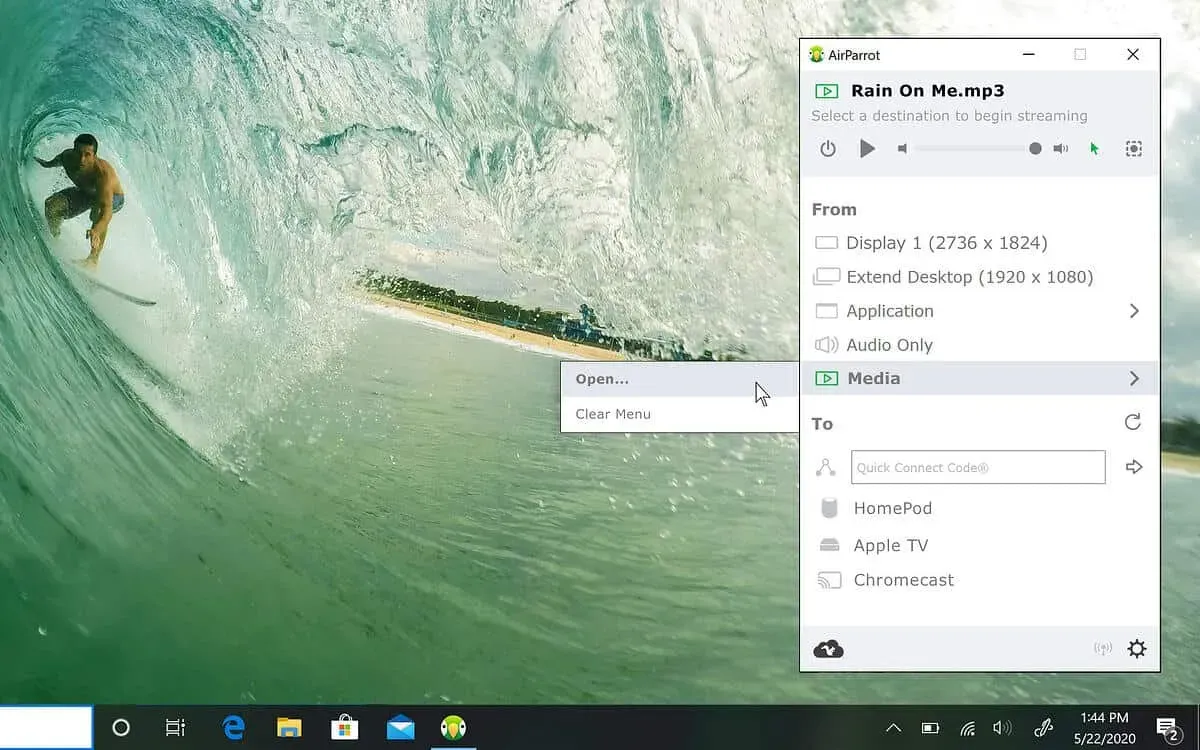
- Para iniciar a transmissão, no menu AirParrot, em Para , selecione o nome do seu HomePod. O áudio agora será transmitido para o HomePod.
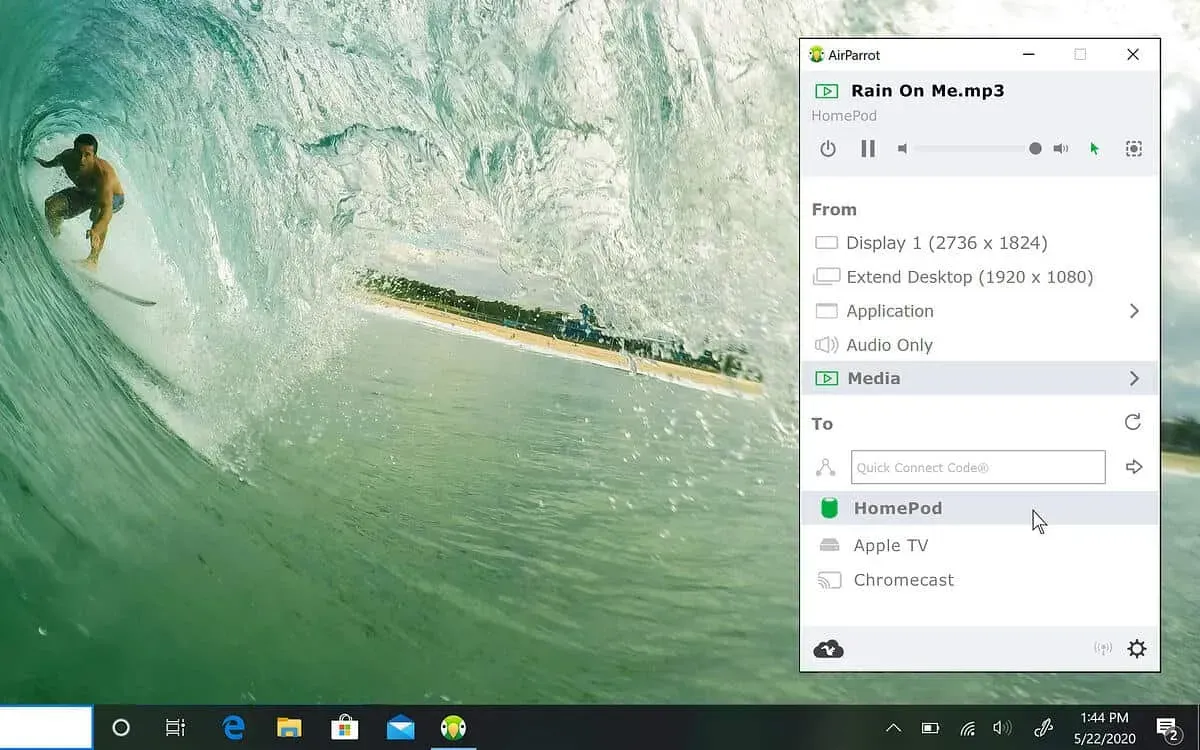
Conclusão
Se você está ansioso para transmitir áudio do Windows por meio do HomePod, pode fazê-lo seguindo as etapas acima. Este é o guia passo a passo que você pode seguir se quiser reproduzir música no HomePod via Windows PC.
Perguntas Frequentes (FAQ)
Você deve comprar um Apple HomePod?
O HomePod tem ótimas críticas e melhor qualidade de som do que muitos outros alto-falantes. No entanto, para configurar um HomePod, você deve primeiro comprar um HomePod. Você também precisará de um iPhone e também pagará por uma assinatura de um aplicativo de terceiros. Se você estiver no ecossistema da Apple, vai adorar dar comandos à Siri e usar seu HomePod como um alto-falante inteligente. Para usuários comuns, isso nada mais é do que um alto-falante comum.
Como transferir áudio do PC para o HomePod?
Usando o software conhecido como AirParrot, você pode facilmente transmitir áudio do PC para o HomePod. As etapas já foram fornecidas acima para streaming de áudio do PC para o HomePod.
Por que o HomePod foi descontinuado?
A Apple anunciou que está eliminando gradualmente o HomePod de tamanho normal, pois o foco está no HomePod mini. Ele estava disponível nas lojas da Apple e, em seguida, a Apple o descontinuou.



Deixe um comentário